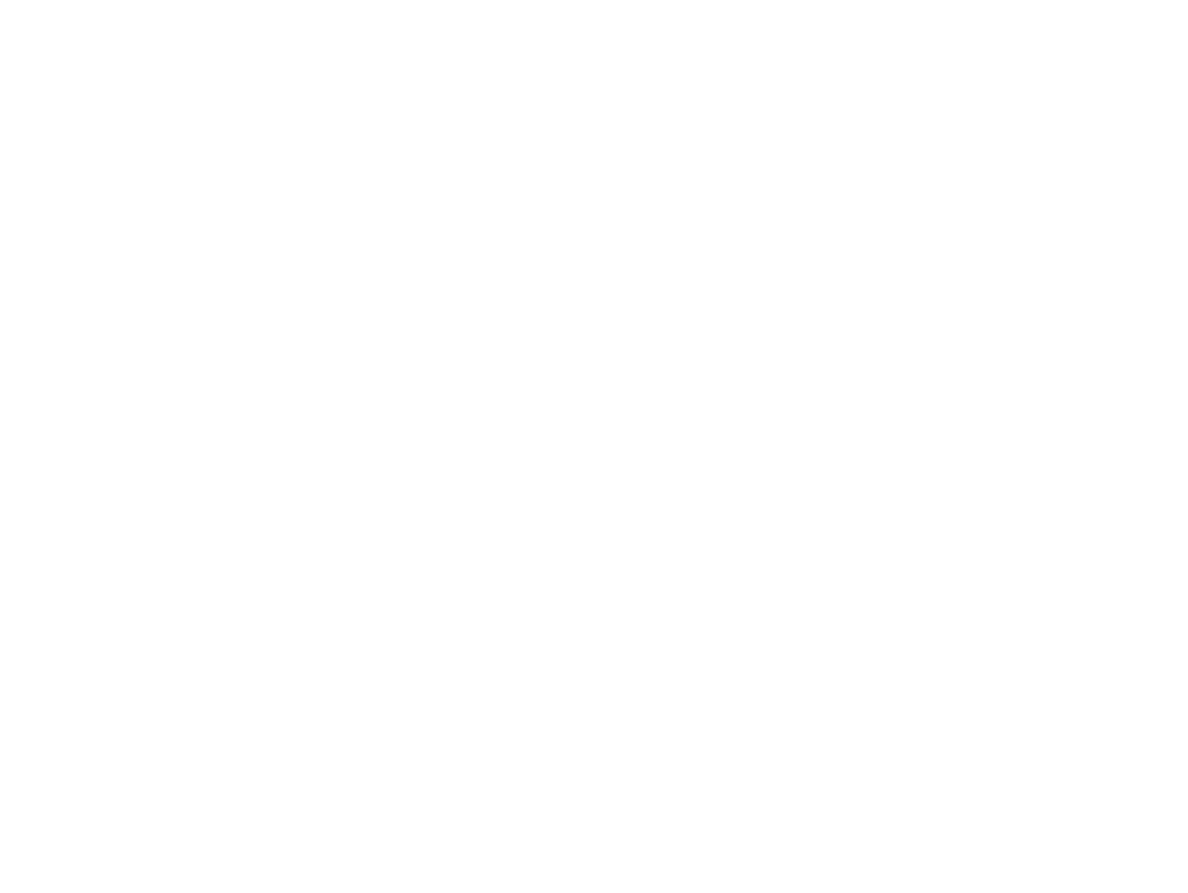
Poprawa jakości dokumentu
Dotknięcie pr zycisku Poprawa jakości powoduje wyświetlenie wbudowanego ekranu poprawy jakości, któr y pozwala usunąć tło oraz
zwiększyć lub zmniejszyć ostrość i gęstość.
Usuwanie tła
Jeśli kopiowany dokument jest wydrukowany na kolorowym papierze, można poprawić jakość kopii, usuwając tło, które mogłoby
spowodować powstanie pasów lub rozmazanie kopii. Stopień usunięcia tła należy wyregulować za pomocą strzałek na suwaku
Sterowanie usuwaniem tła. Suwak pr zesuwa się w jaśniejszy lub ciemniejszy obszar paska Sterowanie usuwaniem tła.
Ostrość
Suwak Sterowanie dopasowaniem ostrości określa ustawienie ostrości używane przez skaner podczas skanowania or yginału. Duża
ostrość uwypukla br zegi or yginału, co pozwala na podkreślenie bladych lub cienkich elementów tekstu i grafiki. Ostrość należy
wyregulować za pomocą strzałek na pasku Sterowanie dopasowaniem ostrości.
Gęstość
Podobnie jak Regulacja kontrastu na głównym ekranie dot ykowym, Sterowanie dopasowaniem gęstości na ekranie poprawy
jakości pozwala określić kontrast kopii. Dotykając strzałek na suwaku Sterowanie dopasowaniem gęstości można pr zesunąć suwak
do jaśniejszego lub ciemniejszego obszaru paska Sterowanie dopasowaniem gęstości. Zmianę gęstości dokonaną za pomocą
paska Sterowanie dopasowaniem gęstości widać na pasku Regulacja kontrastu na głównym ekranie. W przypadku zmiany
war tości paska Regulacja kontrastu na ekranie głównym, a następnie ustawienia opcji Sterowanie dopasowaniem gęstości na
ekranie poprawy jakości, zmiana dokonana na tym drugim ekranie zastąpi zmianę na ekranie głównym.
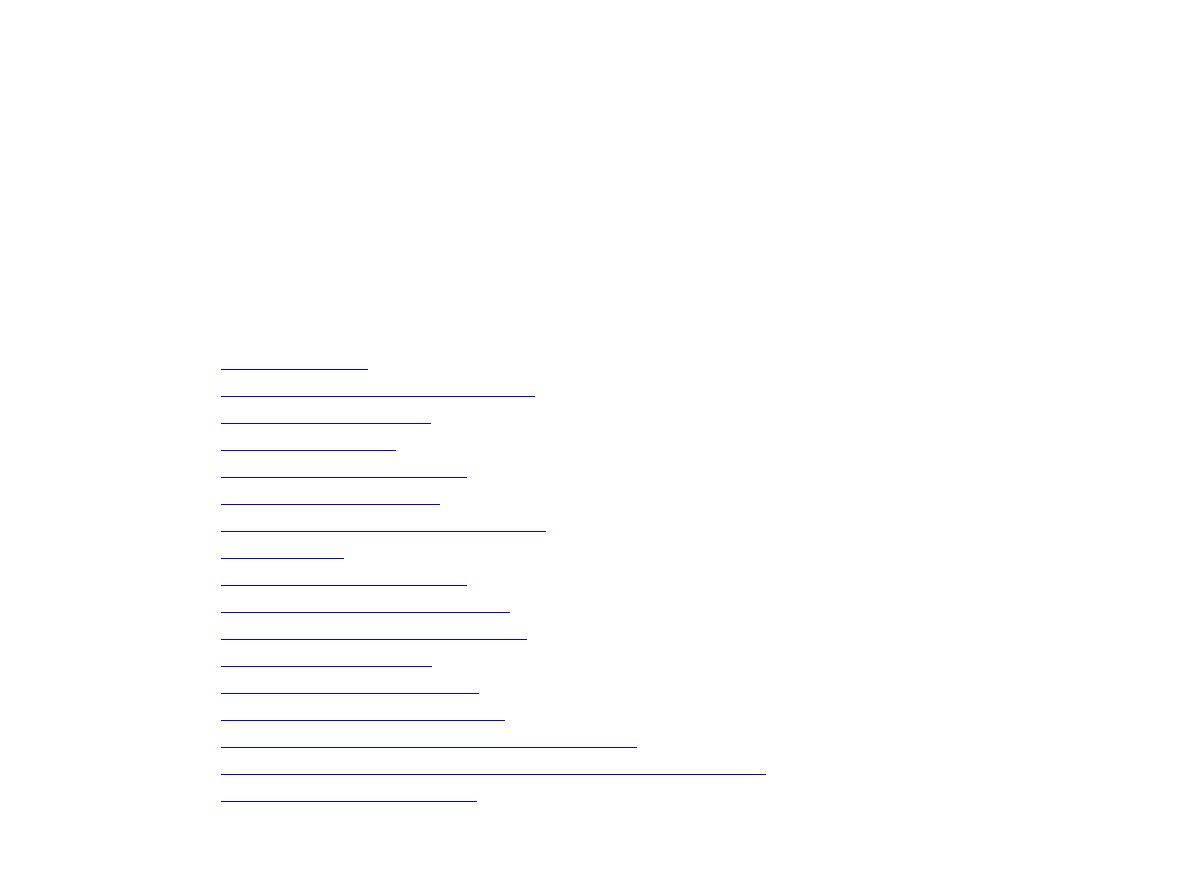
5 Drukowanie
47
PLWW
5